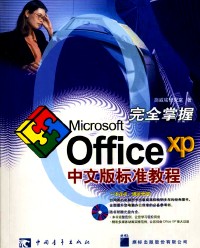
完全掌握Microsoft Office XP中文版标准教程
副标题:无
分类号:
ISBN:9787500644439
微信扫一扫,移动浏览光盘
简介
以浅显易懂的笔调和轻松活泼的编排方式,带您学习Word、Excel、PowerPoint、Access、Outlook等软件,无论您是院校学生、上班族还是SOHO一族,本书都能满足您的要求。循序渐进、深入浅出地介绍Office各项软件,让您一看就懂,并融会贯通地使用。看完本书相信您可以做到:
使用Word编辑出图文并茂、内容丰富的文档。
轻松驾驭Excel,绘制出各式各样的报表、图表、并解决所有复杂的计算问题。
挑战PowerPoint,做出简明扼要、生动活泼的演示文稿,为您赢取最大的商机。
活用Access轻松管理各项繁杂的数据资料,让您从此不再有烦恼。
应用Outlook让您E-mail、备忘录一手抓,不再需要私人秘书。
整合各项Office软件操作,让您以最快速度将文件转换成网页,上传到Internet或Intranet.独家丰富的实例操作,让您一边阅读一边操作,获得最佳的学习效果。
贴心的小提示,帮助您解决操作时遇到的问题。完整实用的范例光盘,以备您在每一个学习阶段的不时之需。
目录
第一篇 基本篇
第1章 officexp快速导览
1-l 认识office家族成员
1-2 office的特色
相似的操作界面与操作方式·简便的文件窗口切换·完整的web整台功能
·网络工具·任务窗格·多重剪贴板·方便实用的随选安装功能·多彩多
姿的图片库·检测与修复功能
1-3 任务窗格的操作
任务窗格的显示与隐藏·切换任务窗格
l-4 语言栏的操作
切换语言栏的显示方式·切换语系·切换输入法·切换全角/半角输入模式
l-5 使用office的帮助
office助手
第二篇 word篇
第1章 跨入word的世界
1-1 启动与退出word
启动word·退出word
1-2 word工作环境介绍
工作区·文件视图模式·标尺·状态栏
l-3 输入文字与标点符号
.输入文字·输入标点符号·应用实例
1-4 保存文档与关闭文档
保存文档·关闭文档
1-5 打开文档与新建文档
打开文档·从文件下拉菜单打开·由任务窗格打开旧文档·新建文档
1-6 移动插入点与文字换行
移动插入点·删改错字·文字换行
l-7 word窗口操作
切换word文件·窗口全部重排
第2章 word快速上手
2-1 选定处理对象
迅速选定句子、段落·不连续选取
2-2 改变文字的外观
善用格式工具栏
2-3 调整段落的外观
段落和段落标记·左右缩进、悬挂缩进·对齐方式
2-4 移动与复制
剪贴法。拖曳法·粘贴选项按钮
2-5 office剪贴板
打开office剪贴板·收集数据项目·粘贴剪贴板中的数据项目·清空剪贴板
数据
2-6 重复与撤消功能
重复与撤消前一个操作·多重撤消功能
2-7 查找与替换
查找字符串·替换字符串
2-8 打印文件
打印·打印预览·打印对话框的选项说明
第3章 文件的格式化
3-l 字符格式的处理
字体的变化·调整字符间距·设置字符的动画效果
3-2 段落格式的处理
段落缩进、对齐与间距设置
3-3 制表位
使用制表位·清除制表位·通过水平标尺设置制表位
3-4 项目符号与编号
加上项目符号或编号·更改项目符号或编号
3-5 边框与底纹
为字符加上边框和底纹·为段落加上边框和底纹·页面加上边框
3-6 复制格式
3-7 其他格式设置
文档的文字方向·纵横混排·段落首字下沉·更改英文字的大小写与全角
半角
第4章 表格
4-1 制作表格
插入表格·绘制表格·攘除表格格线·表头对角线
4-2 表格的边框及底纹
选定单元格·表格的边框·表格的底纹
4-3 在表格中输入文字
在单元格间移动插入点·单元格的文字对齐方式
4-4 增删与拆分、合并单元格
增加单元格、列、行与表格·删除列、行、单元格与表格·合并单元格
·拆分单元格
4-5 调整表格与列、行大小
改变表格大小·改变列宽·改变单元格的宽度·改变行高
4-6 浮动表格
移动表格·文绕表格·表格的位置
4-7 其他表格编辑功能
表格的拆分·表格数据的移动、复制与删除·在文不绕表格前加入一段
4-8 表格自动设置
建立格式化新表格·为建立的表格应用样式
第5章 插入与绘制图形
准备工作
5-1 插入图片
插入剪辑管理器图片·插入图片对话框·调整图片的大小、位置与角度
5-2 绘制自选图形
绘制自选图形·绘制线条类自选图形·其他自选图形·调整自选图形的外观
5-3 图文整合
文字间图片与浮动图片·文字环绕效果·应用实例
5-4 图片的编辑功能
复制图片·删除图片·组图
5-5 绘图画布
新建与删除画布·调整绘图画布·移动画布
5-6 图形的高级编辑
填充颜色·虚线·箭头样式·阴影·三维效果
5-7 图片的高级编辑
图片工具栏·裁剪图片·图片的颜色、亮度与对比度·图片的边框·还
原图片
5-8 文本框
插入文本框·绘制标注类自选图形·在自选图形中添加文字·将文字转成
文本框·文本框的文字方向
第三篇 excel篇
第1章 excel入门
l-l 启动excel
1-2 认识主窗口的工作环境
1-3 工作簿与工作簿窗口
工作簿与工作表·单元格与单元格地址·滚动条·工作表标签栏
l-4 退出excel
第2章 建立excel文件
2-1 新建文档插入工作表
新建文档·切换工作簿窗口·插入工作表·为工作表命名·设置工作表标签
颜色·删除工作表
2-2 选取单元格
选取单一单元格·选取多个单元格·选取多个范围·选取整列或整行·选
取整张工作表
2-3 输入单元格数据
数据的种类·输入数据的程序·输入多行数据·清除单元格内容
2-4 数据的显示方式
数字数据超出单元格宽度·文本数据超出单元格宽度
2-5 快速输入数据
自动完成·选择列表
2-6 自动填充
填充选取范围·自动填充选项
2-7 建立序列
序列的类型·利用填充控制点建立等差序列·利用填充控制点建立日期
序列·利用填充控制点建立自动填充序列·建立等比序列
2-8 保存与关闭文档
第一次保存·另存为·关闭文档·打开旧文档
第3章 公式与函数
3-l 建立公式
公式的表示法·输入公式·更新公式计算的结果
3-2 相对引用地址与绝对引用地址
相对与绝对引用的差异·实例说明·混合引用
3-3 函数的使用
函数的格式·输入画数一使用函数框·输入其他函数一插入画数对话框·
更改参数设置
3-4 自动计算功能
第4章 工作表的编辑操作
4-l 复制单元格数据
复制粘贴·拖动复制·插入复制数据
4-2 移动单元格数据
移动粘贴·拖曳移动·插入移动数据
4-3 复制与移动对公式的影响
复制公式的注意事项·移动公式的注意事项
4-4 选择性粘贴一复制单元格属性
复制单元格属性·粘贴选项按钮
4-5 office剪贴板
打开office剪贴板·收集数据项目·粘贴剪贴板中的数据项目·请空剪贴
板数据
4-6 单元格的新增、删除与清除
插入空白列、行·删除列、行。插入空白单元格·删除单元格·清除单
元格数据
4-7 工作表的选取、移功、复制与删除
选取工作表·移动工作表·复制工作表
第5章 工作表的格式化
5-1 列宽与行高的调整
调整列宽·调整行高
5-2 单元格的字体格式
格式与样式·更改字体格式
5-3 数字数据的格式化
设置数字格式一直接输入法·设置数字格式一『数字』 选项卡·格式工
具栏的数字格式按钮
5-4 日期和时间的格式设置
输入日期与时间·更改日期的显示方式·计算两个日期间相隔的天数·
计算数天后的日期
5-5 单元格数据的对齐
水平对齐·垂直对齐·文本的方向·自动换行及缩小字体填充
5-6 单元格边框与图案效果
为单元格加上边框·图案效果
第6章 建立图表
6-1 图表类型介绍
6-2 建立图表对象一图表向导
4步骤之1一图表类型·4步骤之2一图表数据·4步骤之3-图表选
项·4步骤之4一图表位置·图表的操作环境
6-3 调整图表对象位置大小
移动图表的位置·调整图表的大小·调整字体大小
6-4 建立独立的图表文件
6-5 快速建立图表
使用图表类型按钮建立图表对象·利用快捷键f11建立图表文件
6-6 更改图表类型
数据区域和图表类型·用图表类型按钮变换图表类型·内部图表自定义类型
6-7 更改数据区域
改变数据系列取得的方向·添加数据系列
第7章 打印工作表与图表
7-1 基本打印程序
设置打印机·设置打印的选项卡范围·指定打印对象·指定打印份数
7-2 打印预览
上一页、下一页·缩放·打印、关闭与帮助
7-3 页面的设置
设置页眉、页脚·调整页边距·打印方向·放大或缩小打印数据·设置
工作表的打印选项
7-4 打印图表
单独打印图表对象·打印图表文件·设置图表打印格式
第四篇 powerpoint篇
第1章 powerpoint入门
1-1 启动与结束powerpoint
启动powerpoint与主窗口认识·结束powerpoint
1-2 演示文稿文件窗口
1-3 演示文稿的视图模式
快速建立演示文稿·切换视图模式·视图模式综述·视图模式的使用时机
l-4 调整显示比例
第2章 制作演示文稿初探
2-l 演示文稿制作基本流程
2-2 打开新演示文稿
2-3 幻灯片片版式与占位符
幻灯片版式·应用版式·划分占位符·占位符的种类
2-4 幻灯片的新建与删除
新建幻灯片·删除幻灯片
2-5 输入文字占位符内容
输入标题·输入副标题·输入条列项目·输入竖排的文字占位符
2-6 美化演示文稿一演示文稿设计模板
应用设计模板·更换设计模板
2-7 保存演示文稿
第一次保存·另存为
2-8 打开文件
从新建演示文稿任务窗格打开·从打开命令打开·切换演示文稿文件窗口
第3章 文字与版面的编辑
3-l 文字的格式
字体对话框·美化文字的工具按钮·替换字体·嵌入truetype字体
3-2 项目符号和编号
显示/隐藏项目符号和编号·变更编号和项目符号样式·图片式项目符号
3-3 文字及段落的对齐
文字对齐·段落对齐
3-4 更换幻灯片版式
3-5 选定与调整占位符
选定文字占位符·选定对象占位符·调整占位符大小·移动占位符·删除占位符
第4章 加入对象
4-l 插入幻灯片对象
何谓对象·如何使用对象
4-2 绘制图形对象
绘图工具按钮·自选图形菜单·改变自选图形·调整图形大小及位置
4-3 插入剪贴画
在对象占位符插入剪贴画
4-4 表格的绘制与格式化
插入表格·输入表格内容·调整表格的列宽、行高·移动表格的位置·表
格内容对齐
第5章 移动及复制幻灯片
5-l 幻灯片浏览模式
5-2 调整幻灯片顺序
5-3 跨文件的复制技巧
复制前的准备工作·复制幻灯片
第6章 打印与放映演示文稿
6-l 打印演示文稿前的设置
加入页码、注脚·幻灯片页面设置
6-2 打印幻灯片
选择合适的配色方案·设置打印机·选择打印内容与色彩·设置打印
范围·选择打印份数
6-3 演示文稿放映
放映演示文稿与换页控制·画笔的运用
6-4 演示文稿放映特效
幻灯片切换特效·幻灯片动画方案
第五篇 access篇
第1章 access入门
1-1 accessv.s.数据库
生活中的数据库·access能做什么?
l-2 启动与结束access
启动access·结束access
l-3 认识access操作环境
打开数据库文件·数据库窗口
1-4 数据库的七大对象
表(table)·查询(query)·窗体(form)·报表(report)·页(data ac-
cess pages)·宏(macro)·模板(module)·组(group)
第2章 建立与操作表
2-1 数据的种类
数据类型说明
2-2 建立表
打开及关闭表设计窗口·决定所要存放的数据·定义字段
2-3 设置表的字段属性
修改日期字段的属性·修改客户名称、书籍名和字段的属性·修改单价字段的属
性·修改数量字段的属性·修改是否付款字段的属性
2-4 设置表的索引字段
什么是索引·设置索引·设置主索引(primary key)·查看目前设置了哪些
索引·将设计好的表保存起来
2-5 更改表结构
插入新字段·删除字段
第3章 数据表的操作
3-l 如何使用范例数据
范例文件的使用
3-2 什么是『数据表』
3-3 在数据表中新建、更改、删除数据
新建记录:append·更改记录:update·删除记录:delete·关闭数
据表窗口
3-4 数据表窗口的基本操作
移动记录·移动输入焦点·选取多笔记录·选取一或多个字段
3-5 调整行高与列宽
调整行高·调整列宽
3-6 移动字段
3-7 冻结字段
取消被冻结的字段
3-8 隐藏字段
以鼠标操作·先选取字段再执行隐藏列命令·直接执行取消隐藏列命令
3-9 保存在数据表窗口中所做的设置
第4章 查找、替换、排序与筛选数据
4-l 查找数据
查找数据
4-2 替换数据
4-3 排序数据
从数据表设置排序·从筛选窗口设置排序
4-4 多字段的数据排序
4-5 使排序功能生效或失效
4-6 按选定内容筛选
连续设置多个筛选条件·删除筛选设置
4-7 按窗体筛选
建立『或』的筛选条件·建立多个『或』的筛选条件·删除筛选条件·
使用快捷菜单筛选数据
第5章 建立数据窗体
5-l 利用『窗体向导』为表建立窗体
启动窗体向导·使用窗体向导
5-2 窗体窗口的操作
移动记录·移动插入点
5-3 窗体窗口的视图模式
窗体设计窗口·窗体的数据表窗口·窗体的数据透视表窗口。
窗体的数据图透视窗口
5-4 窗体窗口的查找、替换、排序和筛选
查找与替换数据·排序记录·筛选记录
5-5 备注字段的操作
数据表中的备注字段
5-6 自动创建窗体向导
5-7 『自动窗体』功能
第6章 将数据打印出来
6-1 打印表的内容
调整数据表的内容·调整数据表的外观·页面设置·打印出来
6-2 利用『报表向导』来建立报表
选择要显示的字段·依项目分组·设置记录排序与摘要信息·设置布局
方式与样式·设置报表的标题并预览·向导产生的损表结构
6-3 使用『自动报表』向导
6-4 使用『自动报表』来快速建立报表
第六篇 outlook篇
第1章 outlook入门
l-1 启动与设置电子邮件帐户
启动outlook·设置电子邮件帐户
l-2 outlook的基本操作
了解outlook的组成框架·outlook面板·组及项目的切换·文件夹列表
第2章 outlook的邮件功能
2-1 outlook的邮件功能及环境设置
认识环境
2-2 写信、寄信与收信
撰写您的第一封信·收信·阅读邮件
2-3 使用通讯簿
建立通讯簿数据·使用通讯簿
2-4 在邮件中加入附件与签名
插入附件·自动签名
2-5 回信、转发与重寄
回信给发件人·转发·重寄邮件
2-6 打印邮件
打印邮件
第3章 管理电子邮件
3-l 邮件的视图
视图模式介绍·新建与删除显示字段·使用颜色视图
3-2 依组功能组织邮件
3-3 排序、筛选、查找邮件
排序邮件·筛选邮件·查找邮件
3-4 新建文件夹存放邮件
新建文件夹·移动邮件·删除文件夹
第4章 联系人
4-l 建立与编辑联系人资料
新建联系人资料·加入联系人的详细资料·保存联系人资料
4-2 查看与查找联系人资料
不同的视图模式·查找联系人
4-3 建立与编辑视图模式
建立新的视图模式·修改视图模式
4-4 打印联系人资料
按单位打印
第5章 使用日历
5-1 基本的操作与查看技巧
切换视图模式
5-2 排定约会
建立新约会
5-3 建立事件
建立事件·加入法定假日
5-4 安排会议
第七篇 网络篇
第1章 将office文档转换为网页
1-1 认识网页
l-2 将word文档保存成网页
转换后的结果·更改网页标题
1-3 将excel文档保存成网页
将工作簿保存成网页·web页预览·转换后结果·保存部分范围
1-4 将powerpoint演示文稿保存成网页演示文稿
web页预览·保存成web画面·展示html格式的演示文稿
l-5 将access的数据输出成网页
将数据输出成网页文件
第2章 用word制作网页
2-l 打开并编辑网页
建立新网页,打开现存网页·在『web版式视图』中编辑网页·word
与浏览器的相容性
2-2 加入超链接
在文字上建立超链接·在图片或对象上建立超链接·超链接的相关设置·
超链接的删除与更改·输入网址时的自动格式化
2-3 设置网页的背景颜色或图案
加入单一颜色做为背景·加入图片做为背景
2-4 插入横线
2-5 应用主题
附录a 安装officexp
a-1 安装officexp所需的系统需求
a-2 安装officexp
a-3 添加与删除officexp组件
a-4 随选安装
第1章 officexp快速导览
1-l 认识office家族成员
1-2 office的特色
相似的操作界面与操作方式·简便的文件窗口切换·完整的web整台功能
·网络工具·任务窗格·多重剪贴板·方便实用的随选安装功能·多彩多
姿的图片库·检测与修复功能
1-3 任务窗格的操作
任务窗格的显示与隐藏·切换任务窗格
l-4 语言栏的操作
切换语言栏的显示方式·切换语系·切换输入法·切换全角/半角输入模式
l-5 使用office的帮助
office助手
第二篇 word篇
第1章 跨入word的世界
1-1 启动与退出word
启动word·退出word
1-2 word工作环境介绍
工作区·文件视图模式·标尺·状态栏
l-3 输入文字与标点符号
.输入文字·输入标点符号·应用实例
1-4 保存文档与关闭文档
保存文档·关闭文档
1-5 打开文档与新建文档
打开文档·从文件下拉菜单打开·由任务窗格打开旧文档·新建文档
1-6 移动插入点与文字换行
移动插入点·删改错字·文字换行
l-7 word窗口操作
切换word文件·窗口全部重排
第2章 word快速上手
2-1 选定处理对象
迅速选定句子、段落·不连续选取
2-2 改变文字的外观
善用格式工具栏
2-3 调整段落的外观
段落和段落标记·左右缩进、悬挂缩进·对齐方式
2-4 移动与复制
剪贴法。拖曳法·粘贴选项按钮
2-5 office剪贴板
打开office剪贴板·收集数据项目·粘贴剪贴板中的数据项目·清空剪贴板
数据
2-6 重复与撤消功能
重复与撤消前一个操作·多重撤消功能
2-7 查找与替换
查找字符串·替换字符串
2-8 打印文件
打印·打印预览·打印对话框的选项说明
第3章 文件的格式化
3-l 字符格式的处理
字体的变化·调整字符间距·设置字符的动画效果
3-2 段落格式的处理
段落缩进、对齐与间距设置
3-3 制表位
使用制表位·清除制表位·通过水平标尺设置制表位
3-4 项目符号与编号
加上项目符号或编号·更改项目符号或编号
3-5 边框与底纹
为字符加上边框和底纹·为段落加上边框和底纹·页面加上边框
3-6 复制格式
3-7 其他格式设置
文档的文字方向·纵横混排·段落首字下沉·更改英文字的大小写与全角
半角
第4章 表格
4-1 制作表格
插入表格·绘制表格·攘除表格格线·表头对角线
4-2 表格的边框及底纹
选定单元格·表格的边框·表格的底纹
4-3 在表格中输入文字
在单元格间移动插入点·单元格的文字对齐方式
4-4 增删与拆分、合并单元格
增加单元格、列、行与表格·删除列、行、单元格与表格·合并单元格
·拆分单元格
4-5 调整表格与列、行大小
改变表格大小·改变列宽·改变单元格的宽度·改变行高
4-6 浮动表格
移动表格·文绕表格·表格的位置
4-7 其他表格编辑功能
表格的拆分·表格数据的移动、复制与删除·在文不绕表格前加入一段
4-8 表格自动设置
建立格式化新表格·为建立的表格应用样式
第5章 插入与绘制图形
准备工作
5-1 插入图片
插入剪辑管理器图片·插入图片对话框·调整图片的大小、位置与角度
5-2 绘制自选图形
绘制自选图形·绘制线条类自选图形·其他自选图形·调整自选图形的外观
5-3 图文整合
文字间图片与浮动图片·文字环绕效果·应用实例
5-4 图片的编辑功能
复制图片·删除图片·组图
5-5 绘图画布
新建与删除画布·调整绘图画布·移动画布
5-6 图形的高级编辑
填充颜色·虚线·箭头样式·阴影·三维效果
5-7 图片的高级编辑
图片工具栏·裁剪图片·图片的颜色、亮度与对比度·图片的边框·还
原图片
5-8 文本框
插入文本框·绘制标注类自选图形·在自选图形中添加文字·将文字转成
文本框·文本框的文字方向
第三篇 excel篇
第1章 excel入门
l-l 启动excel
1-2 认识主窗口的工作环境
1-3 工作簿与工作簿窗口
工作簿与工作表·单元格与单元格地址·滚动条·工作表标签栏
l-4 退出excel
第2章 建立excel文件
2-1 新建文档插入工作表
新建文档·切换工作簿窗口·插入工作表·为工作表命名·设置工作表标签
颜色·删除工作表
2-2 选取单元格
选取单一单元格·选取多个单元格·选取多个范围·选取整列或整行·选
取整张工作表
2-3 输入单元格数据
数据的种类·输入数据的程序·输入多行数据·清除单元格内容
2-4 数据的显示方式
数字数据超出单元格宽度·文本数据超出单元格宽度
2-5 快速输入数据
自动完成·选择列表
2-6 自动填充
填充选取范围·自动填充选项
2-7 建立序列
序列的类型·利用填充控制点建立等差序列·利用填充控制点建立日期
序列·利用填充控制点建立自动填充序列·建立等比序列
2-8 保存与关闭文档
第一次保存·另存为·关闭文档·打开旧文档
第3章 公式与函数
3-l 建立公式
公式的表示法·输入公式·更新公式计算的结果
3-2 相对引用地址与绝对引用地址
相对与绝对引用的差异·实例说明·混合引用
3-3 函数的使用
函数的格式·输入画数一使用函数框·输入其他函数一插入画数对话框·
更改参数设置
3-4 自动计算功能
第4章 工作表的编辑操作
4-l 复制单元格数据
复制粘贴·拖动复制·插入复制数据
4-2 移动单元格数据
移动粘贴·拖曳移动·插入移动数据
4-3 复制与移动对公式的影响
复制公式的注意事项·移动公式的注意事项
4-4 选择性粘贴一复制单元格属性
复制单元格属性·粘贴选项按钮
4-5 office剪贴板
打开office剪贴板·收集数据项目·粘贴剪贴板中的数据项目·请空剪贴
板数据
4-6 单元格的新增、删除与清除
插入空白列、行·删除列、行。插入空白单元格·删除单元格·清除单
元格数据
4-7 工作表的选取、移功、复制与删除
选取工作表·移动工作表·复制工作表
第5章 工作表的格式化
5-1 列宽与行高的调整
调整列宽·调整行高
5-2 单元格的字体格式
格式与样式·更改字体格式
5-3 数字数据的格式化
设置数字格式一直接输入法·设置数字格式一『数字』 选项卡·格式工
具栏的数字格式按钮
5-4 日期和时间的格式设置
输入日期与时间·更改日期的显示方式·计算两个日期间相隔的天数·
计算数天后的日期
5-5 单元格数据的对齐
水平对齐·垂直对齐·文本的方向·自动换行及缩小字体填充
5-6 单元格边框与图案效果
为单元格加上边框·图案效果
第6章 建立图表
6-1 图表类型介绍
6-2 建立图表对象一图表向导
4步骤之1一图表类型·4步骤之2一图表数据·4步骤之3-图表选
项·4步骤之4一图表位置·图表的操作环境
6-3 调整图表对象位置大小
移动图表的位置·调整图表的大小·调整字体大小
6-4 建立独立的图表文件
6-5 快速建立图表
使用图表类型按钮建立图表对象·利用快捷键f11建立图表文件
6-6 更改图表类型
数据区域和图表类型·用图表类型按钮变换图表类型·内部图表自定义类型
6-7 更改数据区域
改变数据系列取得的方向·添加数据系列
第7章 打印工作表与图表
7-1 基本打印程序
设置打印机·设置打印的选项卡范围·指定打印对象·指定打印份数
7-2 打印预览
上一页、下一页·缩放·打印、关闭与帮助
7-3 页面的设置
设置页眉、页脚·调整页边距·打印方向·放大或缩小打印数据·设置
工作表的打印选项
7-4 打印图表
单独打印图表对象·打印图表文件·设置图表打印格式
第四篇 powerpoint篇
第1章 powerpoint入门
1-1 启动与结束powerpoint
启动powerpoint与主窗口认识·结束powerpoint
1-2 演示文稿文件窗口
1-3 演示文稿的视图模式
快速建立演示文稿·切换视图模式·视图模式综述·视图模式的使用时机
l-4 调整显示比例
第2章 制作演示文稿初探
2-l 演示文稿制作基本流程
2-2 打开新演示文稿
2-3 幻灯片片版式与占位符
幻灯片版式·应用版式·划分占位符·占位符的种类
2-4 幻灯片的新建与删除
新建幻灯片·删除幻灯片
2-5 输入文字占位符内容
输入标题·输入副标题·输入条列项目·输入竖排的文字占位符
2-6 美化演示文稿一演示文稿设计模板
应用设计模板·更换设计模板
2-7 保存演示文稿
第一次保存·另存为
2-8 打开文件
从新建演示文稿任务窗格打开·从打开命令打开·切换演示文稿文件窗口
第3章 文字与版面的编辑
3-l 文字的格式
字体对话框·美化文字的工具按钮·替换字体·嵌入truetype字体
3-2 项目符号和编号
显示/隐藏项目符号和编号·变更编号和项目符号样式·图片式项目符号
3-3 文字及段落的对齐
文字对齐·段落对齐
3-4 更换幻灯片版式
3-5 选定与调整占位符
选定文字占位符·选定对象占位符·调整占位符大小·移动占位符·删除占位符
第4章 加入对象
4-l 插入幻灯片对象
何谓对象·如何使用对象
4-2 绘制图形对象
绘图工具按钮·自选图形菜单·改变自选图形·调整图形大小及位置
4-3 插入剪贴画
在对象占位符插入剪贴画
4-4 表格的绘制与格式化
插入表格·输入表格内容·调整表格的列宽、行高·移动表格的位置·表
格内容对齐
第5章 移动及复制幻灯片
5-l 幻灯片浏览模式
5-2 调整幻灯片顺序
5-3 跨文件的复制技巧
复制前的准备工作·复制幻灯片
第6章 打印与放映演示文稿
6-l 打印演示文稿前的设置
加入页码、注脚·幻灯片页面设置
6-2 打印幻灯片
选择合适的配色方案·设置打印机·选择打印内容与色彩·设置打印
范围·选择打印份数
6-3 演示文稿放映
放映演示文稿与换页控制·画笔的运用
6-4 演示文稿放映特效
幻灯片切换特效·幻灯片动画方案
第五篇 access篇
第1章 access入门
1-1 accessv.s.数据库
生活中的数据库·access能做什么?
l-2 启动与结束access
启动access·结束access
l-3 认识access操作环境
打开数据库文件·数据库窗口
1-4 数据库的七大对象
表(table)·查询(query)·窗体(form)·报表(report)·页(data ac-
cess pages)·宏(macro)·模板(module)·组(group)
第2章 建立与操作表
2-1 数据的种类
数据类型说明
2-2 建立表
打开及关闭表设计窗口·决定所要存放的数据·定义字段
2-3 设置表的字段属性
修改日期字段的属性·修改客户名称、书籍名和字段的属性·修改单价字段的属
性·修改数量字段的属性·修改是否付款字段的属性
2-4 设置表的索引字段
什么是索引·设置索引·设置主索引(primary key)·查看目前设置了哪些
索引·将设计好的表保存起来
2-5 更改表结构
插入新字段·删除字段
第3章 数据表的操作
3-l 如何使用范例数据
范例文件的使用
3-2 什么是『数据表』
3-3 在数据表中新建、更改、删除数据
新建记录:append·更改记录:update·删除记录:delete·关闭数
据表窗口
3-4 数据表窗口的基本操作
移动记录·移动输入焦点·选取多笔记录·选取一或多个字段
3-5 调整行高与列宽
调整行高·调整列宽
3-6 移动字段
3-7 冻结字段
取消被冻结的字段
3-8 隐藏字段
以鼠标操作·先选取字段再执行隐藏列命令·直接执行取消隐藏列命令
3-9 保存在数据表窗口中所做的设置
第4章 查找、替换、排序与筛选数据
4-l 查找数据
查找数据
4-2 替换数据
4-3 排序数据
从数据表设置排序·从筛选窗口设置排序
4-4 多字段的数据排序
4-5 使排序功能生效或失效
4-6 按选定内容筛选
连续设置多个筛选条件·删除筛选设置
4-7 按窗体筛选
建立『或』的筛选条件·建立多个『或』的筛选条件·删除筛选条件·
使用快捷菜单筛选数据
第5章 建立数据窗体
5-l 利用『窗体向导』为表建立窗体
启动窗体向导·使用窗体向导
5-2 窗体窗口的操作
移动记录·移动插入点
5-3 窗体窗口的视图模式
窗体设计窗口·窗体的数据表窗口·窗体的数据透视表窗口。
窗体的数据图透视窗口
5-4 窗体窗口的查找、替换、排序和筛选
查找与替换数据·排序记录·筛选记录
5-5 备注字段的操作
数据表中的备注字段
5-6 自动创建窗体向导
5-7 『自动窗体』功能
第6章 将数据打印出来
6-1 打印表的内容
调整数据表的内容·调整数据表的外观·页面设置·打印出来
6-2 利用『报表向导』来建立报表
选择要显示的字段·依项目分组·设置记录排序与摘要信息·设置布局
方式与样式·设置报表的标题并预览·向导产生的损表结构
6-3 使用『自动报表』向导
6-4 使用『自动报表』来快速建立报表
第六篇 outlook篇
第1章 outlook入门
l-1 启动与设置电子邮件帐户
启动outlook·设置电子邮件帐户
l-2 outlook的基本操作
了解outlook的组成框架·outlook面板·组及项目的切换·文件夹列表
第2章 outlook的邮件功能
2-1 outlook的邮件功能及环境设置
认识环境
2-2 写信、寄信与收信
撰写您的第一封信·收信·阅读邮件
2-3 使用通讯簿
建立通讯簿数据·使用通讯簿
2-4 在邮件中加入附件与签名
插入附件·自动签名
2-5 回信、转发与重寄
回信给发件人·转发·重寄邮件
2-6 打印邮件
打印邮件
第3章 管理电子邮件
3-l 邮件的视图
视图模式介绍·新建与删除显示字段·使用颜色视图
3-2 依组功能组织邮件
3-3 排序、筛选、查找邮件
排序邮件·筛选邮件·查找邮件
3-4 新建文件夹存放邮件
新建文件夹·移动邮件·删除文件夹
第4章 联系人
4-l 建立与编辑联系人资料
新建联系人资料·加入联系人的详细资料·保存联系人资料
4-2 查看与查找联系人资料
不同的视图模式·查找联系人
4-3 建立与编辑视图模式
建立新的视图模式·修改视图模式
4-4 打印联系人资料
按单位打印
第5章 使用日历
5-1 基本的操作与查看技巧
切换视图模式
5-2 排定约会
建立新约会
5-3 建立事件
建立事件·加入法定假日
5-4 安排会议
第七篇 网络篇
第1章 将office文档转换为网页
1-1 认识网页
l-2 将word文档保存成网页
转换后的结果·更改网页标题
1-3 将excel文档保存成网页
将工作簿保存成网页·web页预览·转换后结果·保存部分范围
1-4 将powerpoint演示文稿保存成网页演示文稿
web页预览·保存成web画面·展示html格式的演示文稿
l-5 将access的数据输出成网页
将数据输出成网页文件
第2章 用word制作网页
2-l 打开并编辑网页
建立新网页,打开现存网页·在『web版式视图』中编辑网页·word
与浏览器的相容性
2-2 加入超链接
在文字上建立超链接·在图片或对象上建立超链接·超链接的相关设置·
超链接的删除与更改·输入网址时的自动格式化
2-3 设置网页的背景颜色或图案
加入单一颜色做为背景·加入图片做为背景
2-4 插入横线
2-5 应用主题
附录a 安装officexp
a-1 安装officexp所需的系统需求
a-2 安装officexp
a-3 添加与删除officexp组件
a-4 随选安装
完全掌握Microsoft Office XP中文版标准教程
- 名称
- 类型
- 大小
光盘服务联系方式: 020-38250260 客服QQ:4006604884
云图客服:
用户发送的提问,这种方式就需要有位在线客服来回答用户的问题,这种 就属于对话式的,问题是这种提问是否需要用户登录才能提问
Video Player
×
Audio Player
×
pdf Player
×
亲爱的云图用户,
光盘内的文件都可以直接点击浏览哦
无需下载,在线查阅资料!


